Agar MacBook dan iPhone Tidak Terkunci "Lost Mode"

- Pengguna perangkat Apple seperti iPhone, iPad, komputer Mac, atau MacBook di Indonesia tiba-tiba banyak yang mengeluhkan "terjebak Lost Mode" pada Kamis (10/8/2017) malam.
Lost Mode sendiri adalah fitur resmi Apple bagi pengguna yang merasa perangkatnya hilang. Dalam mode ini, perangkat akan dikunci alias tidak bisa dipakai sama sekali.
Kegunaan fitur ini menjamin data yang ada dalam gadget Apple tak diakses oleh orang tak bertanggung jawab. Mode Hilang ini bisa dinyalakan melalui aplikasi Find My iPhone (bisa diunduh via App Store) atau juga melalui icloud.com.
Pantauan KompasTekno, pada Jumat (11/8/2017) pagi, sudah banyak yang mengeluh di jejaring sosial, soal perangkat Apple-nya yang terkunci dalam Lost Mode.
Kena ransomware juga. Banyak kerjaan lagi :( pic.twitter.com/TMZGjLSAiM
— Didats Triadi (@didats) August 10, 2017
Bagaimana agar tidak ikut terjebak dalam penyanderaan berkedok Lost Mode ini? Untuk mengetahuinya, kita perlu tahu bagaimana cara peretas (hacker) bisa mengunci perangkat Apple dengan fitur ini.
Seperti dikutip KompasTekno dari situs MakeMac, Jumat (11/8/2017), siapa saja yang memiliki akses Apple ID dan password, bisa mengunci perangkat iOS atau masuk ke Lost Mode. Informasi ini sesuai dengan yang tercantum di laman Apple Discussion di tautan berikut ini.
Dari keterangan di laman tersebut, siapa saja yang memiliki data Apple ID dan password kamu, bisa login di iCloud.com dan berhenti di halaman untuk memasukkan 6 digit kode 2FA (2 factors authentication), sebelum masuk ke detail akun.
Namun tidak sekadar berhenti, di bagian bawah tampilan tersebut ada tombol Find My iPhone yang dapat diakses dan mencari semua perangkat iOS atau komputer Mac yang mengaktifkan fitur Find My iPhone pada akun tersebut.
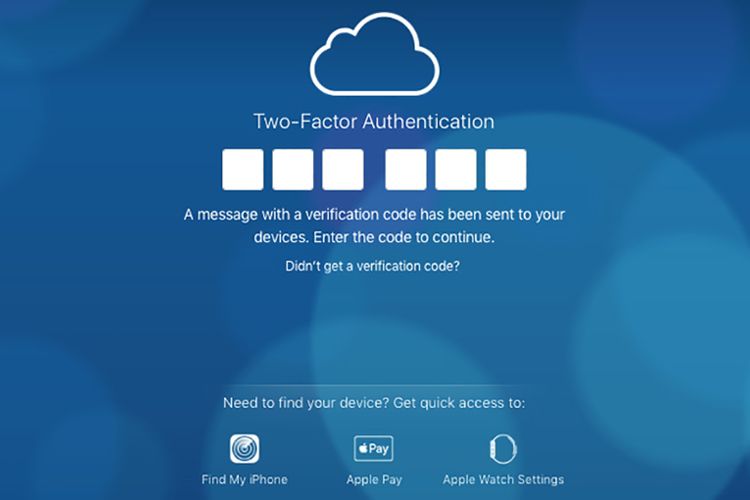 MakeMac Halaman two-factor authentication Apple yang di bagian bawah terdapat menu Find My iPhone/Mac
MakeMac Halaman two-factor authentication Apple yang di bagian bawah terdapat menu Find My iPhone/MacDari bagian ini tidak ada kesulitan sama sekali untuk masuk ke pengaturan salah satu perangkat iOS dan mengaktifkan Lost Mode.
Matikan fitur Find My Mac
Untuk itu, bagi pengguna yang telah tersandera perangkatnya, mereka bisa mencoba login ke akun Apple ID dan melakukan verifikasi 2FA yang dikirimkan oleh Apple melalui perangkat iOS lain, misalnya iPhone.
Cara lain, bagi yang perangkatnya belum tersandera, mereka bisa mematikan fitur Find My Mac sebagai tindakan pencegahan sementara, hingga Apple mengeluarkan rekomendasi.
Untuk mematikan fitur Find My Mac ini, buka menu System Preferences, lalu pilih opsi Internet Accounts, kemudian pilih menu iCloud.
Di kolom bagian kanan, scroll ke bawah untuk mencari opsi Find My Mac. Matikan centang biru di depannya.
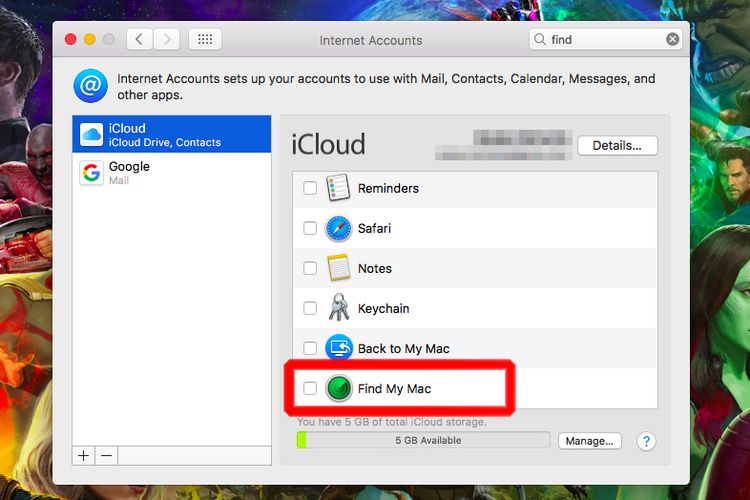 Ist Opsi Find My Mac di komputer MacBook.
Ist Opsi Find My Mac di komputer MacBook.Setelah itu, segera ganti password Apple ID, termasuk Security Question sebagai opsi tambahan untuk meningkatkan keamanan.
Pencuri akun memang tidak bisa mengakses atau merubah data apa pun di Apple ID, karena lapisan keamanan tambahan dari 2FA. Namun, hal paling menakutkan sebetulnya adalah pesan yang tampil di Lost Mode.
Bisa saja pihak jahat ini memberikan teror, ancaman dengan hal yang berhubungan dengan privasi atau mungkin meminta tebusan berupa uang. Apalagi jika pengguna tidak punya akses ke komputer atau perangkat Apple lain untuk segera mengganti password Apple ID yang dimiliki, bisa saja masalah yang terjadi akan semakin bertambah.
========
*Artikel ini sebelumnya telah dimuat di MakeMac.com. MakeMac.com merupakan salah satu rekanan sindikasi konten dari KompasTekno.
Terkini Lainnya
- Hands-on Samsung Galaxy A26 5G, HP Rp 3 Jutaan dengan Desain Elegan
- Harga iPhone XS dan XS Max Second Terbaru April 2025, Mulai Rp 4 Jutaan
- Daftar HP yang Support E-SIM XL buat Migrasi Kartu SIM
- Cara Mengatasi Gagal Aktivasi MFA ASN Digital karena Invalid Authenticator Code
- Cara Beli E-SIM Indosat dan Mengaktifkannya
- 75 Twibbon Paskah 2025 untuk Rayakan Kebangkitan Yesus Kristus
- Infinix Note 50s 5G Plus Meluncur, Smartphone dengan Casing Unik yang Wangi
- Jadwal MPL S15 Hari Ini, "Derby Klasik" RRQ Hoshi Vs Evos Glory Sore Ini
- Tablet Motorola Moto Pad 60 Pro dan Laptop Moto Book 60 Meluncur, Daya Tahan Jadi Unggulan
- WhatsApp Siapkan Fitur Baru, Orang Lain Tak Bisa Simpan Foto dan Video Kita
- Ini Perkiraan Harga iPhone Lipat Pertama
- 7 Penyebab Battery Health iPhone Turun Drastis yang Perlu Diketahui
- Google Tiru Fitur Browser Samsung Ini untuk di Chrome
- Cara Beli E-SIM Tri, Harga, dan Aktivasinya
- 2 Cara Mengaktifkan E-SIM XL dengan Mudah dan Praktis